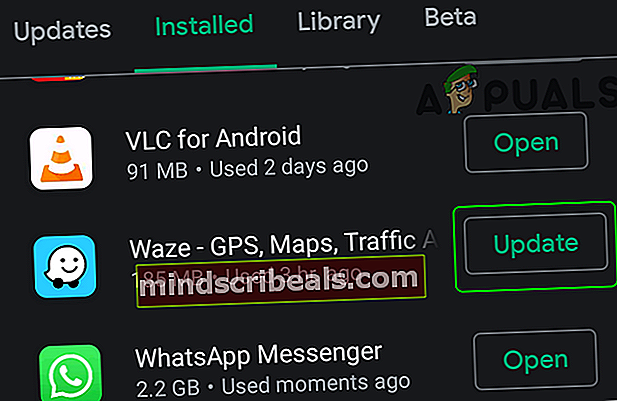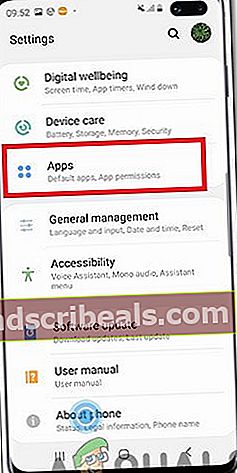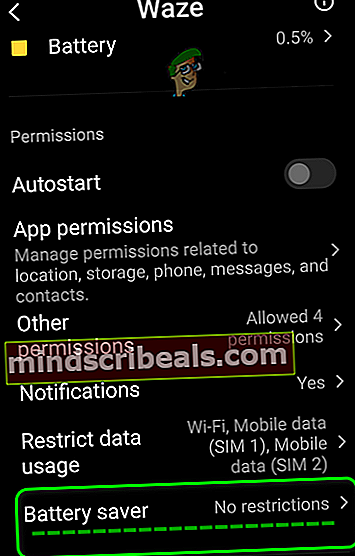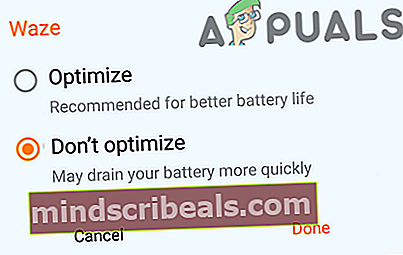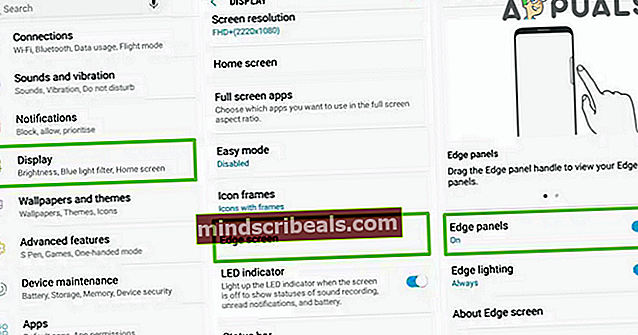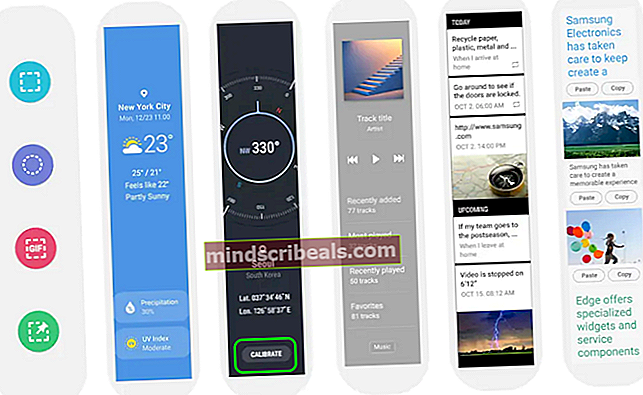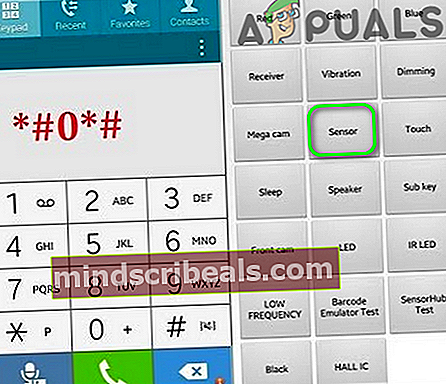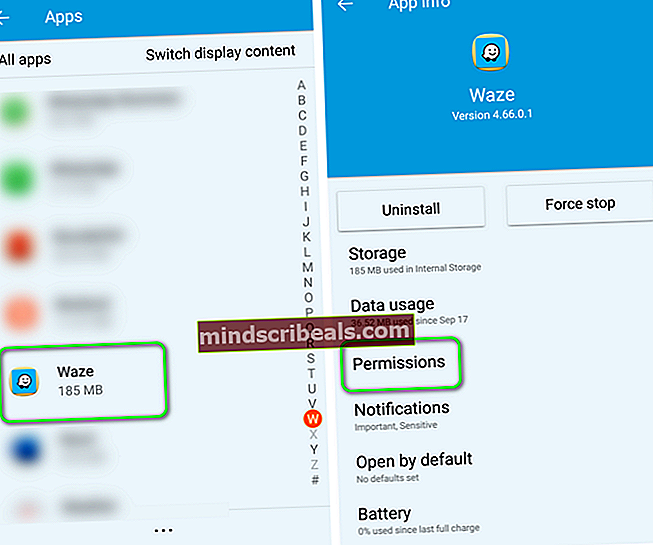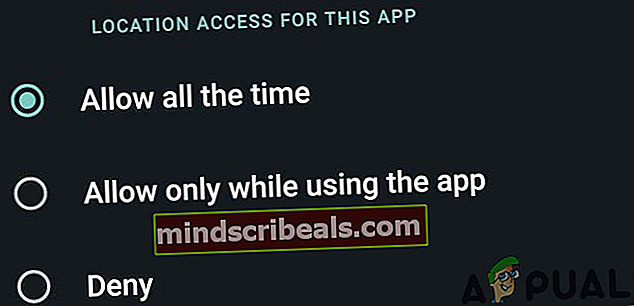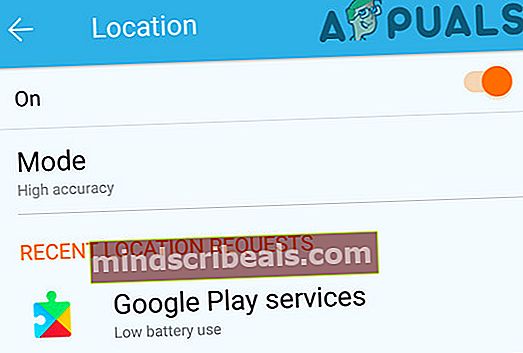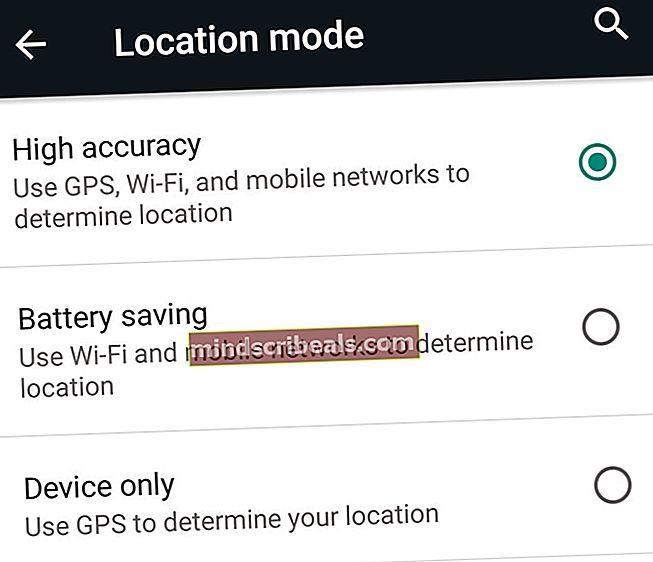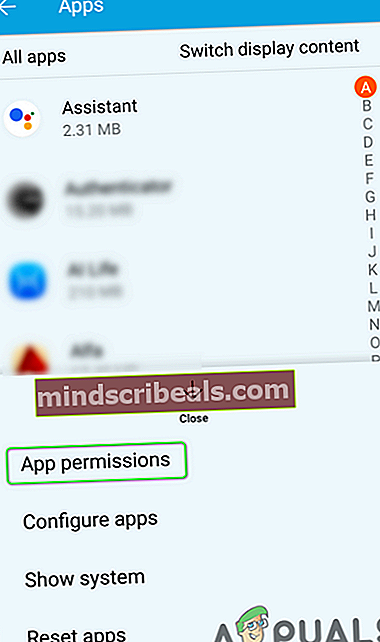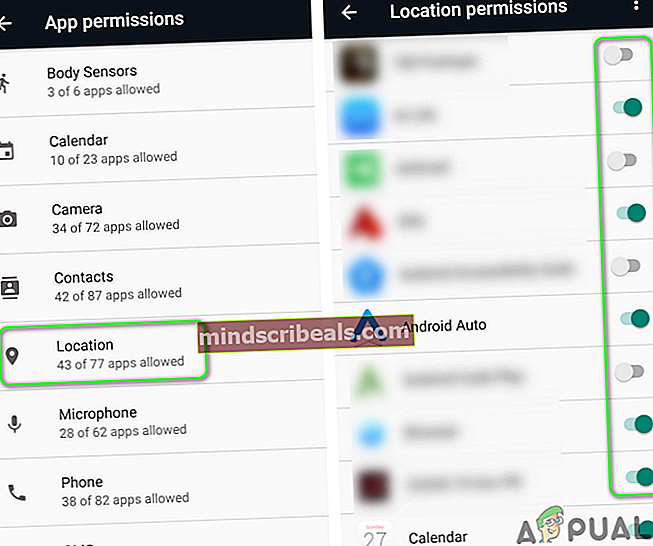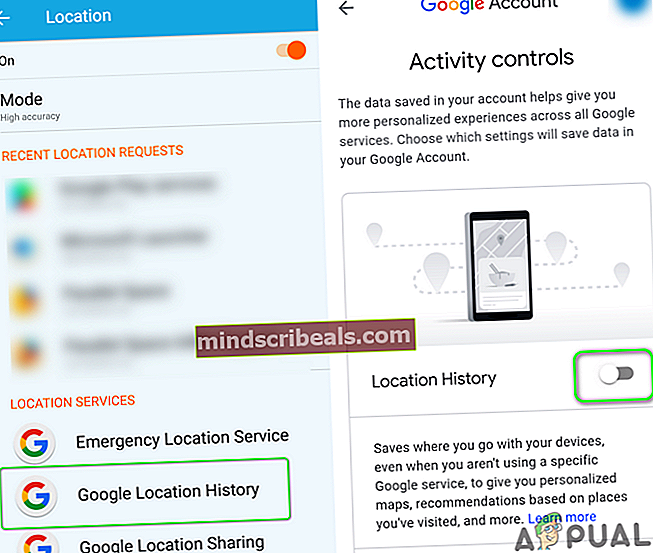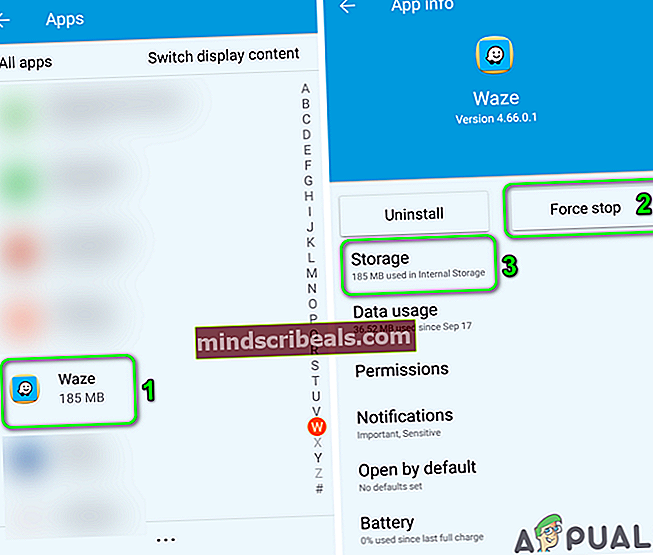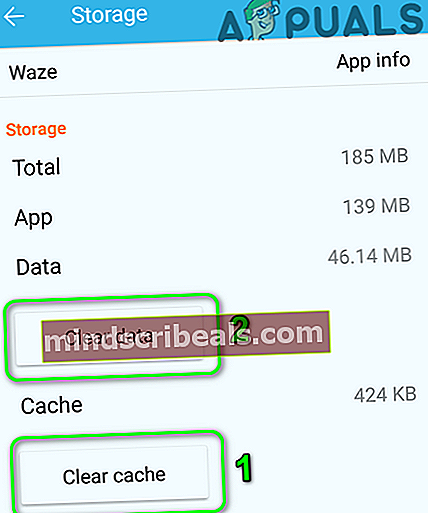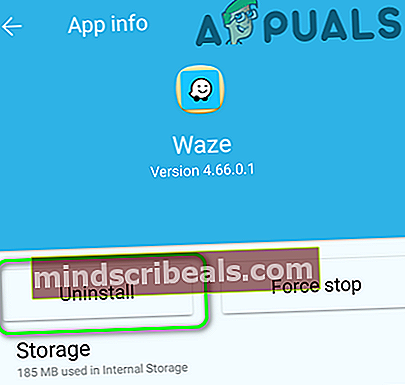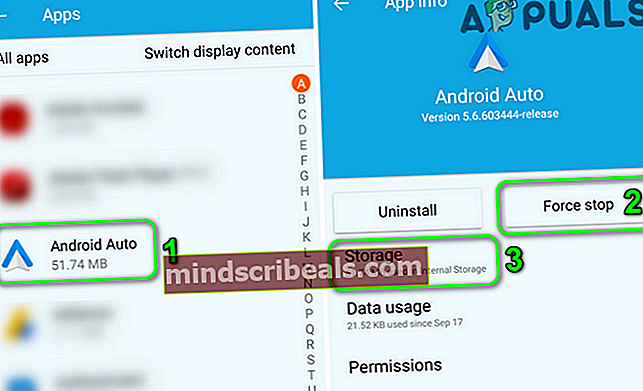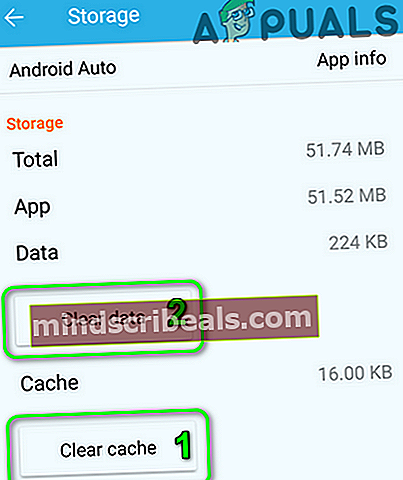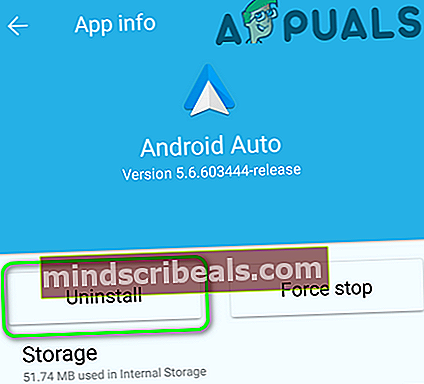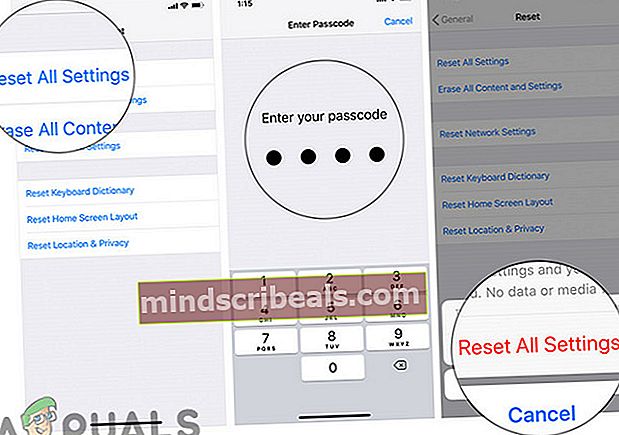Oprava: Waze nefunguje
Aplikace Waze nemusí fungovat kvůli nesprávné konfiguraci možností napájení (jako je spořič baterie, optimalizace baterie, nastavení umístění pro úsporu energie atd.). Poškozený oddíl mezipaměti nebo poškozená instalace Android Auto mohou také způsobit projednávanou chybu.
Problém nastává, když se uživatel pokusí použít Waze (s Android Auto nebo bez něj) a Waze ukazuje špatné / žádné umístění nebo zpoždění. U některých uživatelů signály klesnou a začnou se objevovat během 2 až 3 minut od spuštění aplikace. V některých případech problém začal po aktualizaci aplikace nebo aktualizaci OS. Problém se neomezuje pouze na jednoho výrobce mobilních zařízení nebo operátora.

Než přejdete k řešení, ujistěte se, že datum a čas telefonu a automobilové jednotky jsou správné. Navíc, restartovat navigaci a pokud problém přetrvává, restartujte / znovu připojte jednotku telefonu / automobilu. Chcete-li také vyloučit vadný kabel, zkuste jiný kabel USB.
Ujisti se Ladění USB (v možnostech pro vývojáře) vašeho telefonu je povoleno. Zkontrolujte, zda firmware Vaše jednotka v autě je aktuální, pokud ano, proveďte obnovení továrního nastavení jednotky do auta. Dále zkontrolujte, zda je deaktivováno sdílení polohy (Nastavení >> Poloha >> Sdílení polohy Google).
Řešení 1: Aktualizujte aplikaci Waze na nejnovější verzi
Aplikace Waze je pravidelně aktualizována, aby přidávala nové funkce a opravovala známé chyby. V diskusi se však můžete setkat s chybou, pokud používáte zastaralou verzi aplikace Waze, kvůli které se několik modulů nedokáže správně načíst. V této souvislosti může problém vyřešit aktualizace aplikace Waze na nejnovější verzi. Pro ilustraci vás provedeme procesem verze aplikace Waze pro Android.
- Spusťte Google Play obchod a poté otevřete jeho nabídku klepnutím na ikonu hamburgerové menu (v levé horní části obrazovky).
- Poté klepněte na Moje aplikace a hry a přejděte na Nainstalováno záložka.

- Nyní klepněte na Waze a potom klepněte na Aktualizace tlačítko (pokud je k dispozici aktualizace).
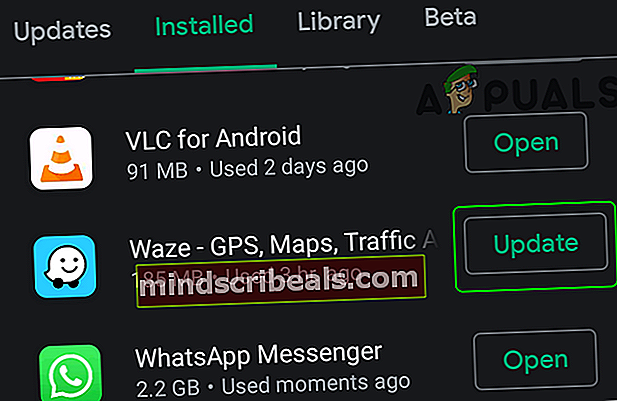
- Po aktualizaci aplikace Waze zkontrolujte, zda Waze funguje dobře.
Řešení 2: Deaktivujte spořič baterie / optimalizovaný režim telefonu
Režim Spořič baterie je docela užitečný pro prodloužení výdrže baterie telefonu, ale omezuje provoz mnoha aplikací / procesů na pozadí (včetně Waze), a tím způsobuje projednávanou chybu. V tomto scénáři může problém vyřešit deaktivace úsporného režimu telefonu.
- Přejeďte prstem dolů z horní části obrazovky otevřete oznamovací lištu.
- Nyní klepněte na Vypněte spořič baterie (pod oznámením je aktivován spořič baterie).

- Poté zkontrolujte, zda je Waze bez chyby.
Pro Samsung a některé další telefony možná budete muset přepnout do vysoce výkonného režimu.
- Spusťte Nastavení telefonu a poté otevřete Péče o zařízení volba.

- Poté vyberte baterie a klepněte na Režim napájení.

- Nyní vyberte Vysoký výkon režim napájení a poté deaktivovat možnost Adaptivní úspora energie zkontrolovat, zda je problém Waze vyřešen.

Xiaomi Redmi uživatelé možná budou muset upravit nastavení napájení v Nastavení aplikací ve Waze.
- Spusťte Nastavení telefonu a poté otevřete Aplikace.
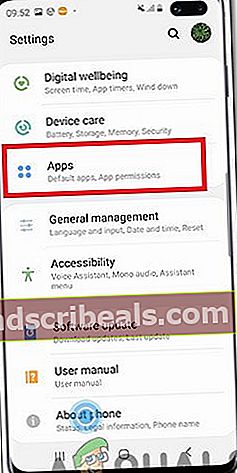
- Nyní klepněte na Waze a poté změňte Šetření energie možnost Bez omezení.
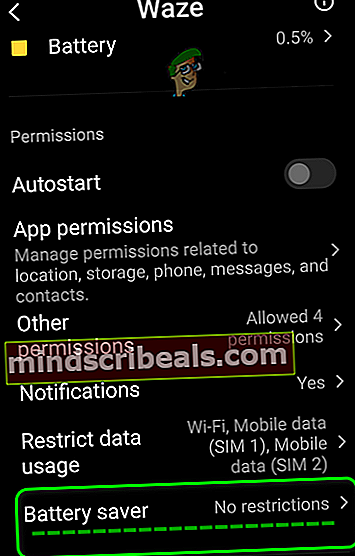
- Pak restartovat telefonu a po restartu zkontrolujte, zda je Waze bez chyby.
Řešení 3: Zakažte optimalizaci baterie pro aplikaci Waze
Optimalizace baterie se používá k efektivní správě baterie omezením aplikací / procesů na pozadí. Zdá se, že nastávají problémy, pokud optimalizace baterie omezuje provoz aplikace Waze. V tomto scénáři může problém vyřešit deaktivace optimalizace baterie aplikace Waze. Pro ilustraci projdeme procesem telefonu Android.
- Spusťte Nastavení telefonu a otevřete baterie.

- Poté klepněte na Optimalizace baterie.

- Nyní klepněte na Přepněte zobrazovaný obsah a poté vyberte Všechny aplikace.

- Nyní klepněte na Waze aplikace a potom klepněte na Neoptimalizujte.
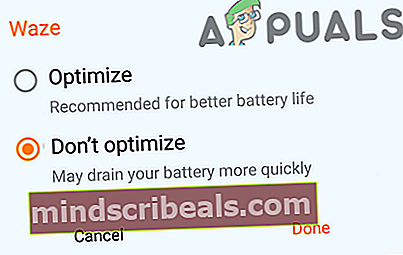
- Stejný postup opakujte pro Android Auto a Google mapy deaktivovat optimalizaci baterie pro obě tyto aplikace.
- Pak restartovat telefonu a zkontrolujte, zda je problém Waze vyřešen.
Řešení 4: Kalibrujte GPS svého telefonu
Diskutovaná chyba se může vyskytnout, pokud GPS vašeho telefonu není správně kalibrován (některé nejnovější mobilní telefony vyžadují kalibraci GPS před prvním použitím). V takovém případě může problém vyřešit kalibrace GPS vašeho telefonu. Pro ilustraci vás provedeme procesem telefonu Samsung.
- Spusťte Nastavení telefonu a otevřete Zobrazit (nebo Edge Screen).
- Nyní otevřeno Okrajová obrazovka a poté povolte Přepínač okrajových panelů.
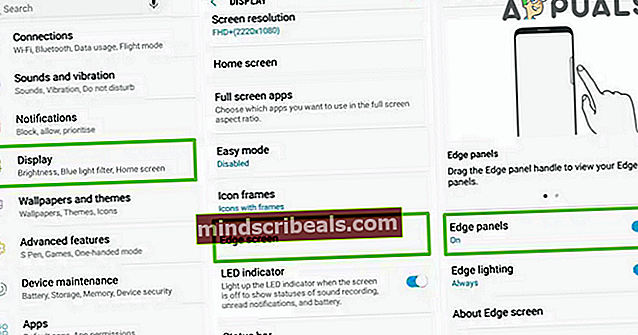
- Pak přejeďte doleva pro zobrazení nabídky a znovu přejeďte po tečkách poblíž levého dolního rohu otevřete druhou stránku nabídky Edge.
- Nyní klepněte na Kalibrovat a poté přesuňte telefon ve tvaru postavení 8 ke kalibraci GPS.
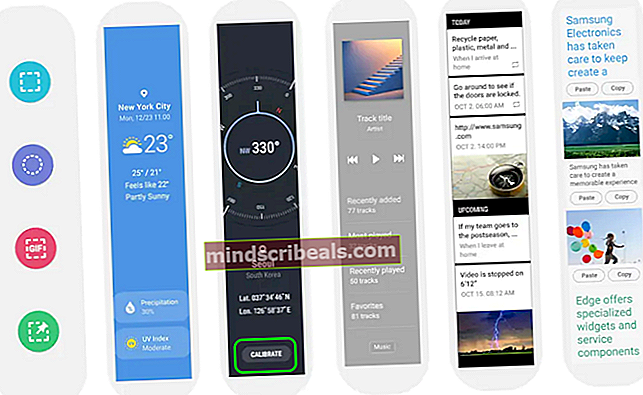
- Pak restartovat telefonu a po restartu zkontrolujte, zda je problém Waze vyřešen.
U některých dopravců můžete použít níže uvedenou metodu:
- Spusťte číselník a vstoupit následující kód:
*#0*#
- Nyní klepněte na Senzor a potom klepněte na Autotest (pod magnetickým senzorem).
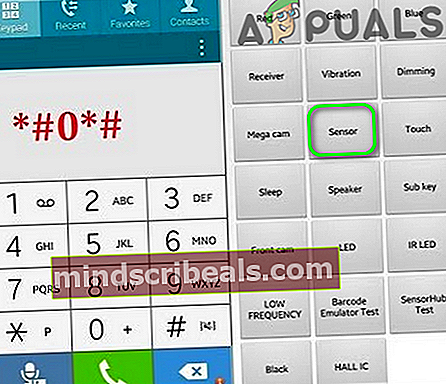
- Poté zkontrolujte, zda se test ukáže Složit, pokud ano, zkontrolujte, zda Waze funguje dobře.
Řešení 5: Vymažte mezipaměť / oddíl mezipaměti telefonu
Váš telefon používá mezipaměť ke zvýšení výkonu a zlepšení uživatelského komfortu. Někdy však dojde k poškození mezipaměti a uloží špatná data pro některé aplikace a moduly. To zase způsobí problémy podobné té, kterou vyšetřujeme. Zde se pokusíme vyčistit mezipaměť a zjistit, zda to dělá trik. Pro ilustraci vás provedeme procesem telefonu Android.
- Správně otřete oddíl mezipaměti telefonu Android.

- Po restartu telefonu nyní zkontrolujte, zda aplikace Waze funguje dobře
Řešení 6: Upravte oprávnění k umístění
V posledních verzích systému Android vylepšil Google zabezpečení použitím různých technik a metod. Jednou takovou technikou je požadavek oprávnění aplikace pro přístup k určitému prostředku, jako je kamera, umístění atd. Při projednávání chyby se můžete setkat, pokud aplikace Waze nemá požadovaná oprávnění. V takovém případě může problém vyřešit povolení oprávnění požadovaných Waze.
- Spusťte Nastavení telefonu a klepněte na Aplikace nebo Správce aplikací.
- Nyní klepněte na Waze a potom klepněte na Oprávnění.
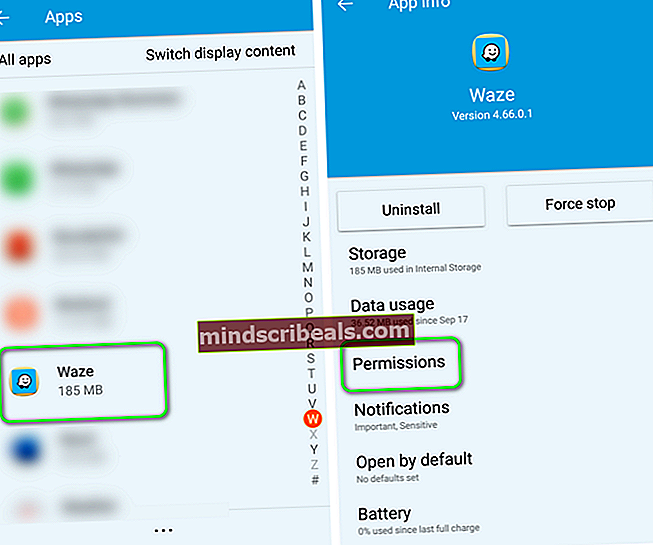
- Zkontrolujte, zda jsou povolena všechna oprávnění vyžadovaná Waze.
- Pak otevřete Umístění a povolit umístění Povolit po celou dobu.
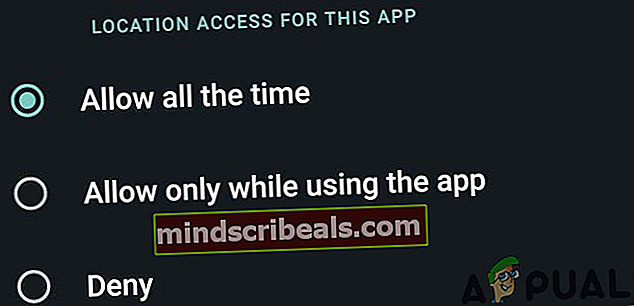
- Nyní restartovat telefonu a poté zkontrolujte, zda Waze funguje dobře.
- Nyní spusťte Nastavení telefonu a poté otevřete Umístění (možná budete muset nahlédnout do Více nastavení). Nyní klepněte na Režim.
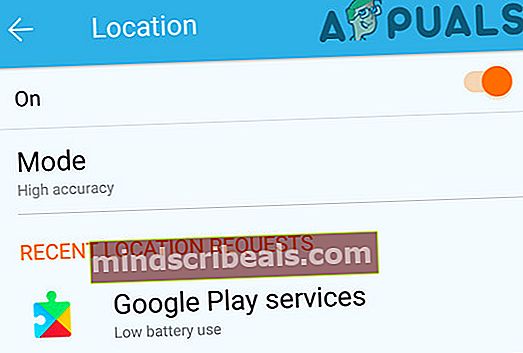
- Poté povolte možnost Vysoká přesnost.
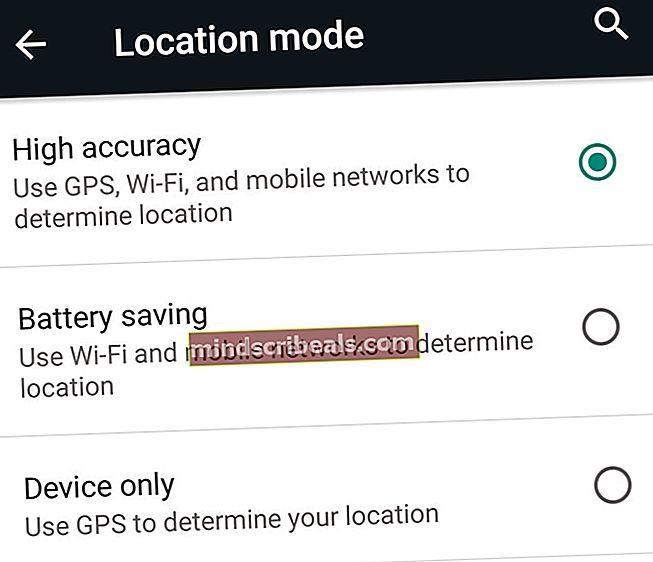
- Pak restartovat telefonu a po restartu zkontrolujte, zda aplikace Waze funguje dobře.
- Pokud ne, spusťte Nastavení telefonu a otevřete Aplikace nebo Správce aplikací.
- Nyní klepněte na Více tlačítko (v pravém dolním nebo horním rohu obrazovky) a potom klepněte na Povolení aplikaci.
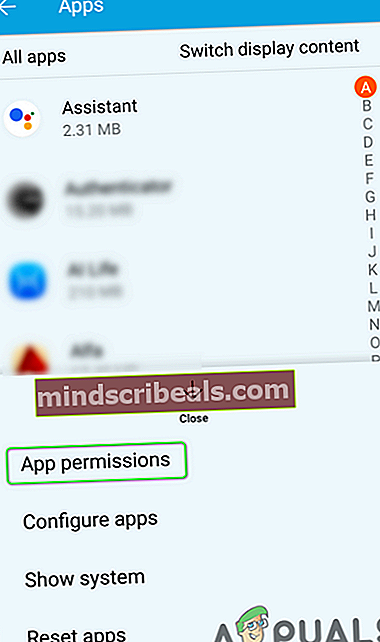
- Nyní vyberte Umístění a pak zakázat oprávnění k poloze pro každou aplikaci tam.
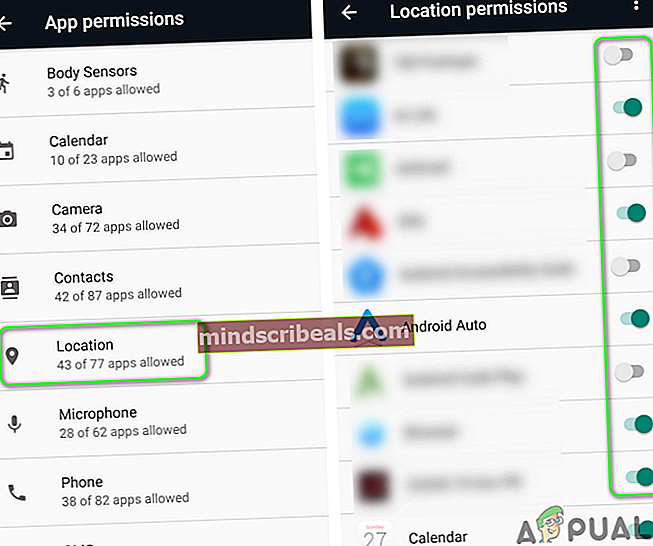
- Poté restartujte telefon a po restartu znovu povolit the povolení k poloze pro Waze, Android Auto, a Google mapy.
- Nyní zkontrolujte, zda aplikace Waze funguje dobře.
- Pokud ne, spusťte Nastavení telefonu a otevřete Umístění.
- Nyní klepněte na historii polohy Google a umožnit (pokud je již povoleno, deaktivujte a poté povolte).
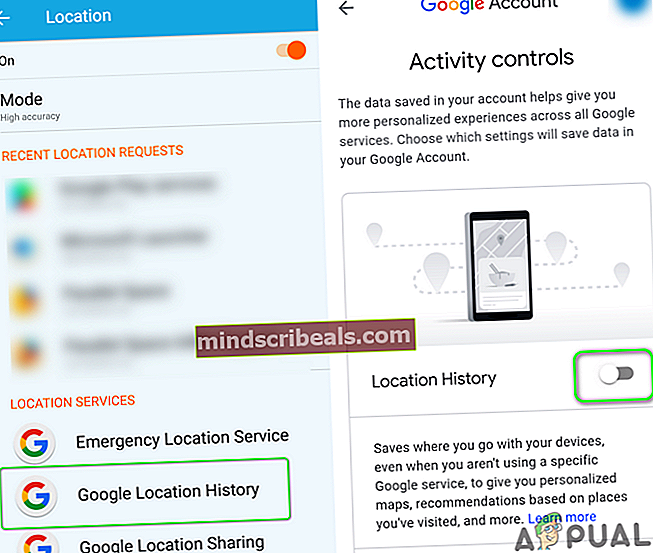
- Pak restartovat telefonu a po restartu, deaktivovat historii polohy a zkontrolujte, zda je problém vyřešen.
Řešení 7: Přeinstalujte aplikaci Waze
Pokud pro vás dosud nic nefungovalo, pak by problém Waze mohl být výsledkem poškozené instalace samotné aplikace. V tomto scénáři může problém vyřešit přeinstalování aplikace Waze.
- Spusťte Nastavení telefonu a otevřete Správce aplikací nebo aplikace.
- Nyní klepněte na Waze a potom klepněte na Vynucené zastavení knoflík.
- Pak potvrdit vynutit zastavení aplikace Waze a otevření Úložný prostor.
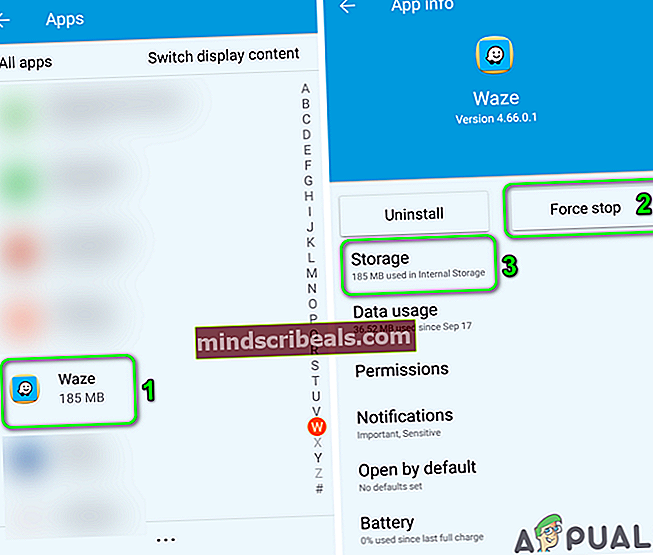
- Nyní klepněte na Vyčistit mezipaměť tlačítko a potom klepněte na Vyčistit data knoflík.
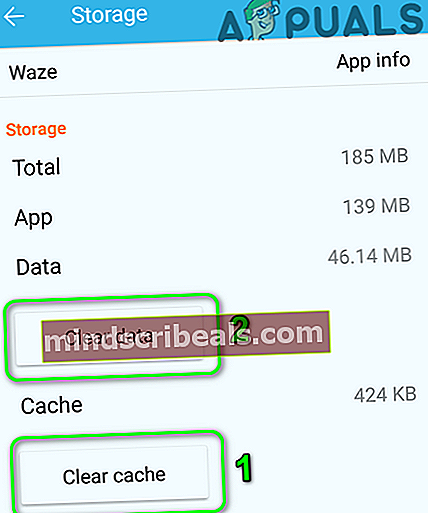
- Pak potvrdit vymazat data (v tomto kroku můžete zkontrolovat, zda je problém vyřešen, pokud ne, opakujte kroky 1 až 5).
- Nyní klepněte na zadní tlačítko a potom klepněte na Odinstalovat knoflík.
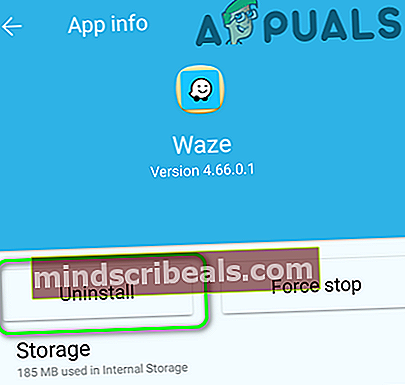
- Nyní potvrdit odinstalovat aplikaci Waze a poté restartovat tvůj telefon.
- Po restartu přeinstalovat aplikaci Waze a zkontrolujte, zda je problém vyřešen.
Řešení 8: Přeinstalujte aplikaci Android Auto
Aplikace Android Auto je používána ve spojení s Waze pro navigaci po trase. Pokud je instalace aplikace Android Auto poškozená, můžete se setkat s projednávanou chybou. V této souvislosti může problém vyřešit přeinstalování aplikace Android Auto.
- Odinstalovat the Waze aplikace (řešení 8).
- Spusťte Nastavení telefonu a otevřete jej Aplikace nebo Správce aplikací.
- Nyní klepněte na Android Auto a potom klepněte na Vynucené zastavení.
- Pak potvrdit vynutit zastavení aplikace Android Auto a otevření Úložný prostor.
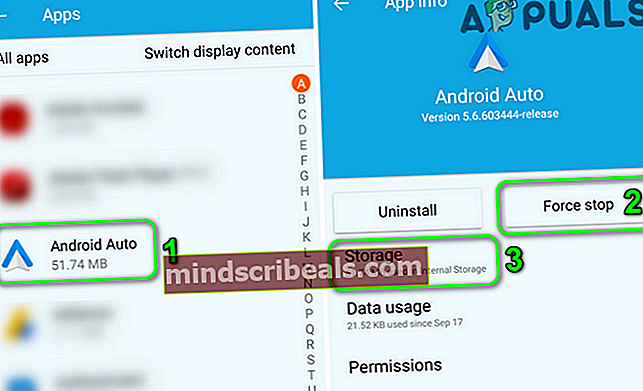
- Nyní klepněte na Vyčistit mezipaměť a potom klepněte na Vyčistit data (můžete zkontrolovat, zda je problém vyřešen, pokud ne, opakujte kroky 1 až 5).
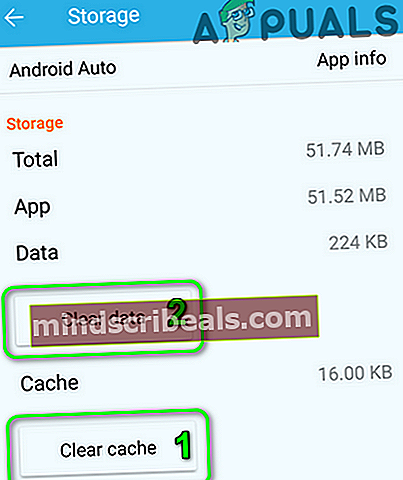
- Poté stiskněte zadní tlačítko a klepněte na Odinstalovat knoflík.
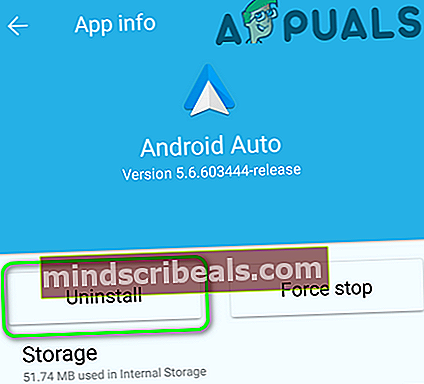
- Nyní potvrdit odinstalovat Android Auto a restartovat tvůj telefon.
- Po restartu vyčistit oddíl mezipaměti telefonu (řešení 5) a poté přeinstalovat Android Auto.
- Nyní přeinstalovat Waze a doufejme, že problém Waze je vyřešen.
Pokud problém stále přetrvává, otevřete jej Google mapy a nechte jej běžet na pozadí a zkontrolujte, zda Waze funguje dobře. Možná budete muset použít a Aplikace GPS třetí strany (například GPS Test, Aktivní GPS, GPS skříňka, Stav GPS atd.) k vyřešení problému. Pokud problém přetrvává, můžete zkusit starší verze Waze nebo Android Auto (Varování: Soubory APK získané ze zdrojů třetích stran mohou poškodit vaše zařízení a data). Pokud problém začal po aktualizaci operačního systému, zkuste to downgrade OS vašeho systému. Pokud narazíte na problém, když se vypne displej vašeho telefonu, pak udržujte displej zapnutý (při použití aplikace Waze), dokud nebude problém vyřešen.
Uživatelé iPhone: Obnovit všechna nastavení
S touto chybou se také můžete setkat, pokud není nastavení telefonu optimálně nakonfigurováno pro aplikaci Waze. V této souvislosti může problém vyřešit resetování všech nastavení telefonu.
- Zahájení Nastavení telefonu a otevřete Všeobecné.
- Pak otevřete Resetovat a klepněte na Resetovat všechna nastavení.
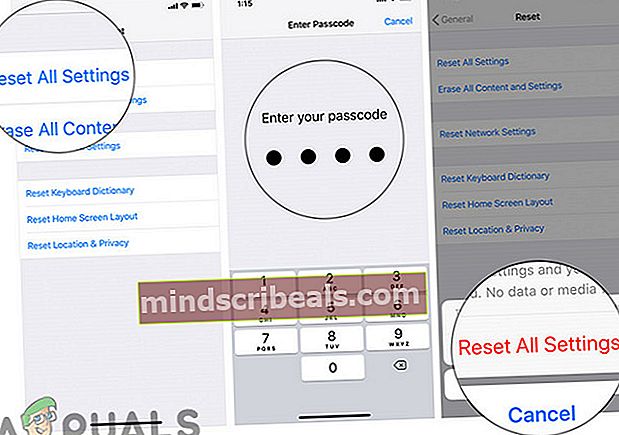
- Nyní potvrdit resetovat všechna nastavení a poté restartovat tvůj telefon.
- Po restartu zkontrolujte, zda aplikace Waze funguje dobře.